En Google, el almacenamiento de fotos de hasta 16 MP y videos de hasta 1080p es gratuito, ilimitado y no cuenta para el almacenamiento asignado al usuario. En Dropbox, habilitar la carga automática de imágenes se traduce en un poco más de almacenamiento gratuito. En el pasado, Microsoft había elegido una estrategia similar.
En Apple, las cosas todavía son un poco diferentes y, a primera vista, el servicio puede parecer un poco confuso, especialmente cuando se trata de usar la cuota de almacenamiento en iCloud. De forma predeterminada, todas las cuentas gratuitas tienen 5 GB de espacio compartido entre todos los servicios, lo que significa que los fotógrafos en ciernes que deseen hacer su vida más fácil con iCloud tendrán que optar rápidamente por una suscripción.
La idea es encontrar todas sus fotos en todos los dispositivos conectados a la misma cuenta de iCloud, de modo que las últimas fotos capturadas desde un iPhone estén disponibles automáticamente en una Mac o iPad. Serán visibles a través de la aplicación Fotos en iOS y macOS y en la biblioteca multimedia en Windows.
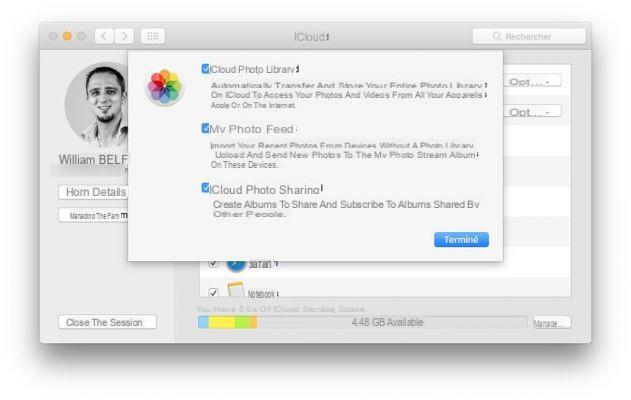
Cómo configurar la sincronización de fotos
Antes de entrar en las sutilezas del servicio, aquí se explica cómo activar la sincronización de fotos:En macOS, vaya a Preferencias del sistema> iCloud> Fotos (Opciones)
En iOS, vaya a Configuración> iCloud> Fotos
En Windows, descargue el ejecutable de iCloud.com
Biblioteca de fotos de iCloud vs My Photo Stream
Es necesario diferenciar entre dos elementos clave de la gestión de instantáneas: la biblioteca de fotos de iCloud tradicional y el servicio My Photo Stream.Biblioteca de fotos de iCloud
Lo que hay que recordar :
- Carga automática de todas las fotos y videos a los servidores de Apple;
- estos medios hacen uso de la cuota de almacenamiento disponible en iCloud;
- estos medios son visibles en iPhone, iPad, Mac y también en iCloud.com;
- estos medios se cargan en máxima resolución;
- soporte para muchos formatos, incluidos JPG, RAW, PNG, GIF, TIFF, MP4, también con efectos de cámara lenta, lapso de tiempo, videos 4K o Live Photos;
- no sincroniza álbumes y fotos a través de iTunes en Mac y PC
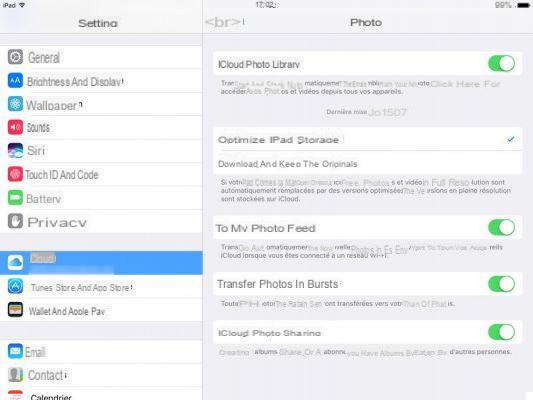
Mi transmisión de fotos
Lo que hay que recordar :
- Carga automática de las 1000 imágenes más recientes o de los últimos 30 días;
- los videos no se cargan, solo imágenes;
- estos medios NO utilizan la cuota de almacenamiento disponible en iCloud;
- estos medios son visibles en iPhone, iPad, Mac o PC;
- estos medios se cargan en resoluciones optimizadas de acuerdo con los dispositivos de destino;
- Soporte para JPEG, TIFF, PNG y varios formatos RAW;
- permite sincronizar álbumes y fotos a través de iTunes en Mac y PC
Cómo funciona Compartir fotos en iCloud
Al configurar fotos en iCloud también encontramos una función para compartir. Aquí nuevamente, algunas sutilezas merecen atención.Un usuario puede compartir uno o más álbumes de fotos con hasta 100 personas. Inmediatamente tendrán derechos de escritura, lo que significa que podrán agregar sus propias fotos. El dispositivo puede ser práctico, por ejemplo, al día siguiente de un evento (boda, concierto ...) para recuperar un máximo de fotos (dentro del límite de 5000).
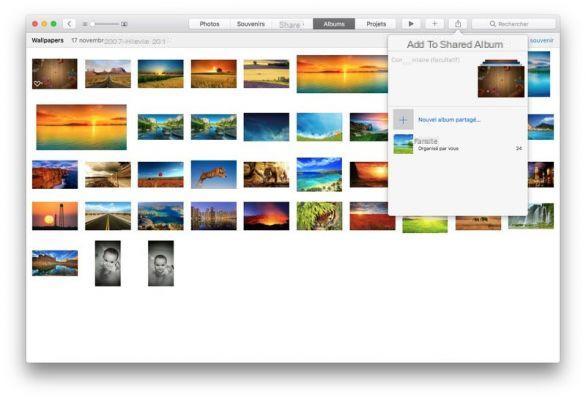
Pero es especialmente interesante notar que una vez que se comparte un álbum, su contenido ya no se tiene en cuenta en el almacenamiento de iCloud. Por lo tanto, en teoría, podríamos pensar que es suficiente crear un segundo identificador privado de iCloud y agregarlo sistemáticamente al compartir solo para disfrutar de un almacenamiento ilimitado. En la práctica, las cosas son un poco diferentes.
Sugerencia para el almacenamiento ilimitado de fotografías
De alguna manera, es posible secuestrar la funcionalidad de iCloud para configurar un almacenamiento ilimitado de fotos en línea utilizando carpetas compartidas.Primero debe configurar la función Fotos en una cuenta secundaria de Apple, una manipulación que requiere acceso a la configuración de macOS o iOS. Por lo tanto, será necesario, como mínimo, crear una nueva sesión de usuario en su Mac con este nuevo identificador de iCloud. También deberá marcar la casilla "Compartir fotos de iCloud".
En la cuenta principal, después de haber importado las fotos a través de la aplicación Fotos en la Biblioteca de fotos de iCloud, se contarán en el espacio de almacenamiento asignado de forma gratuita. Por lo tanto, será necesario colocarlos en un nuevo álbum compartido con la dirección de correo electrónico del segundo identificador, luego volver a la sesión de la cuenta secundaria nuevamente para aceptar la invitación y continuar con la sincronización.
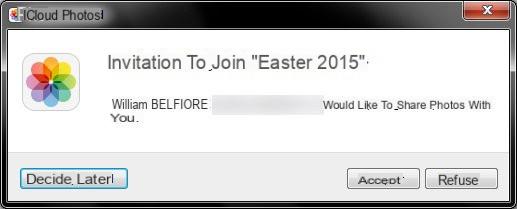
Después de eso, será posible conectarse a la sesión principal y eliminar estas instantáneas importadas previamente en la Biblioteca de fotos de iCloud (y por lo tanto liberar espacio web). En la aplicación Fotos será posible consultar los álbumes compartidos.
Anotar : Si esta manipulación le permite obtener almacenamiento "gratuito e ilimitado" en iCloud, la calidad de las fotos se verá afectada. A través de nuestra prueba, un archivo inicial de 1,4 GB que incluye 122 imágenes pesa sólo ... 113 MB, por lo que obtenemos una calidad Web estándar.
Sobre el mismo tema:
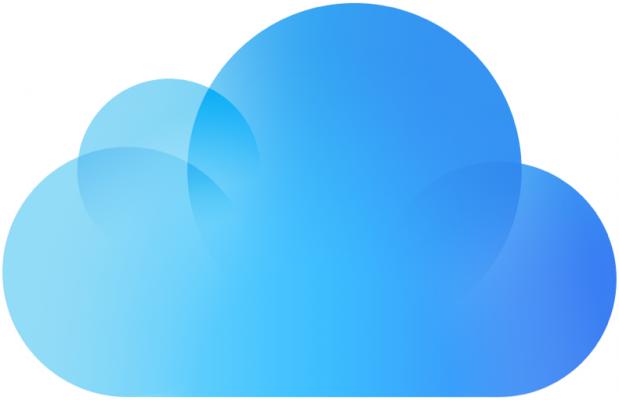
- Presentación de iCloud, la plataforma web de Apple
- iCloud Drive, la alternativa a Dropbox de Apple
- iCloud: ¿cómo optimizar el espacio de almacenamiento?
- iCloud: ¿cuáles son las ofertas comerciales?
- ¿Cómo usar iCloud en Android?
- ¿Cómo usar iCloud en Windows?
- ¿Cómo sincronizar tus fotos con iCloud?


























